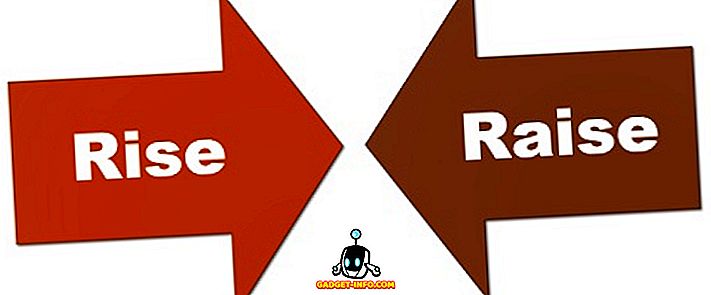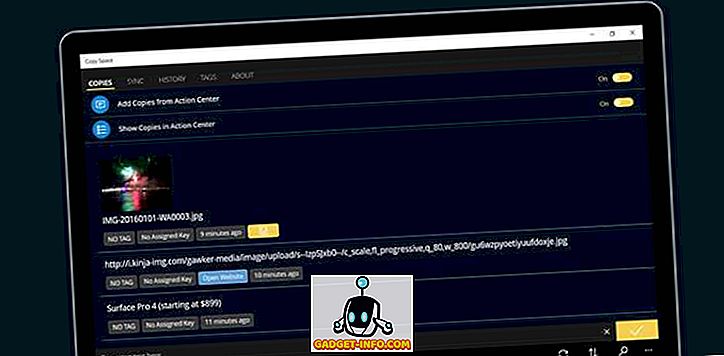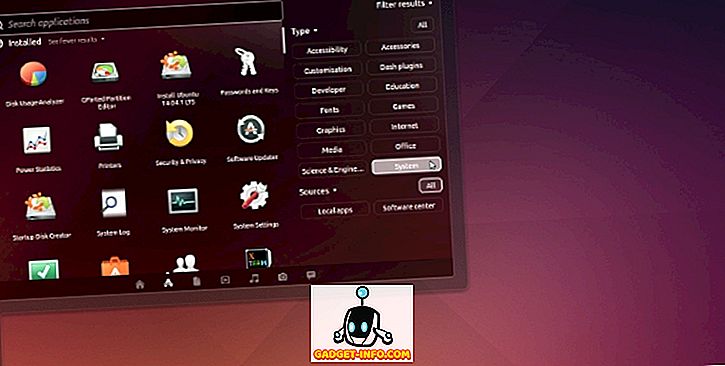Saya baru-baru membeli 2TB Western Digital My Book dan menyambungkannya ke PC Windows saya di rumah. Semuanya bekerja hebat sehingga saya memutuskan untuk memulakan semula komputer. Daripada Windows boot, saya hanya mendapat skrin hitam dan tidak ada yang lain. Saya tidak dapat boot ke Windows!
Pada mulanya, saya fikir sesuatu telah salah dengan Windows dan saya perlu melakukan pembaikan sistem atau sesuatu seperti itu. Bagaimanapun, kerana cakera luaran saya berlaku duduk di hadapan pemacu DVD saya, saya cabutnya supaya saya dapat memasukkan DVD Windows. Apabila saya berbuat demikian, tiba-tiba PC melancarkan!
Saya mengujinya semula dan menyedari bahawa ia adalah cakera keras luaran yang menghalang Windows dari memuatkan dengan betul. Selepas bermain dengan banyak tetapan dan melakukan sedikit penyelidikan, saya berjaya membetulkan masalah. Dalam artikel ini, saya akan melalui kaedah yang berbeza yang saya cuba dan diharapkan salah seorang daripada mereka akan bekerja untuk anda dan sesuai dengan keperluan anda.
Kaedah 1 - Pasang Pemandu Mana-mana
Dalam kes Western Book Book Saya, saya terpaksa memuat turun dan memasang Pemacu Windows SES agar Windows dapat boot dengan betul. Pemandu ini membolehkan komunikasi istimewa antara PC dan Windows anda dan membolehkan beberapa ciri tambahan pada cakera keras. Ia juga seolah-olah membetulkan isu hang Windows ketika boot!

Anda boleh memuat turun driver WD SES 32 atau 64-bit di sini. Teruskan dan pasang dan lihat apakah itu membetulkan masalah anda.
Kaedah 2 - Sokongan USB Legacy dalam BIOS
Satu lagi cara yang mungkin untuk menyelesaikan masalah ini adalah pergi ke BIOS dan menyesuaikan tetapan untuk Sokongan USB Legacy atau Sokongan Warisan USB USB . Sesetengah orang telah mencadangkan untuk mematikannya, tetapi itu juga bermakna anda tidak akan dapat menggunakan papan kekunci USB atau tetikus apabila komputer sedang boot, yang mungkin menjadi masalah jika Windows berhenti memuatkan satu hari dan anda perlu menavigasi arahan DOS .

Perkara lain yang anda boleh cuba bukannya melumpuhkan adalah untuk menetapkannya kepada Auto . Jika Auto tidak berfungsi, anda boleh cuba Lumpuhkan, tetapi diingatkan bahawa anda tidak akan dapat menggunakan tetikus / papan kekunci anda sebelum beban Windows.
Kaedah 3 - Urutan Boot
Semasa anda berada di BIOS, anda juga perlu menyemak perintah but. Jika USB entah bagaimana telah dipindahkan ke dalam urutan but, maka anda juga akan menghadapi masalah ini apabila anda menyambung sebarang cakera keras USB ke PC anda.

Skrin pesanan boot biasanya ada di salah satu halaman pilihan lanjutan, jadi anda perlu melayari sedikit demi sedikit untuk mencarinya. Pastikan untuk memindahkan USB-HDD atau USB ke bahagian bawah. Berikan sistem reboot dan lihat jika anda terjebak di skrin hitam atau tidak. Baca catatan saya mengenai cara untuk menukar perintah boot di Windows.
Kaedah 4 - Padam Fail Tersembunyi
Anda juga harus membuka pemacu keras luaran anda di Windows Explorer dan periksa untuk melihat apakah file tersembunyi disimpan dalam direktori root. Jika secara kebetulan berlaku boot.ini atau fail lain, cuba hapuskannya dan kemudian mulakan semula komputer anda. Kadang kala anda menyalin fail antara komputer, dan lain-lain, beberapa fail sistem boleh disalin ke pemacu luaran dan oleh itu Windows fikir peranti USB anda adalah peranti boot.

Jika itu tidak berfungsi, anda boleh cuba sesuatu yang lebih agresif, iaitu kaedah 5.
Kaedah 5 - Format HD Luar
Sekiranya anda hanya mempunyai butang booting apabila menggunakan satu cakera keras USB luaran dan tiada peranti USB yang lain, maka sesetengah masalah dengan cakera keras. Dalam kes ini, anda boleh menyalin semua data dan melakukan format penuh cakera keras luaran menggunakan alat format Windows. Jika anda telah menyambungkan HD USB ke sistem operasi yang berbeza seperti OS X atau Linux atau jika ia hanya berlaku untuk diformat menggunakan sistem fail yang berbeza yang menyebabkan masalah dengan Windows, anda boleh memformatnya sepenuhnya dan melihat apakah yang menyelesaikan masalah itu.

Saya akan mencadangkan mencuba FAT32 kerana ia adalah cakera keras luaran dan tidak menyemak kotak Format Pantas. Ini akan memastikan semuanya dihapuskan. Baca catatan saya tentang cara memformat pemacu keras luaran dalam format FAT32. Sekiranya anda mahu menjadi tegar, anda boleh menggunakan program seperti dban untuk memadam pemacu sepenuhnya.
Kaedah 6 - Port USB yang berlainan
Semasa kami kehabisan pilihan sekarang, anda juga boleh cuba cabut sahaja HD dan pasang kembali ke port USB yang berbeza. Kemungkinan tipis bahawa ia akan berfungsi, tetapi anda mungkin menjadi salah satu daripada beberapa bertuah yang sebenarnya berfungsi. Secara teorinya, ia tidak sepatutnya penting bagi pelabuhan yang anda sambungkan, tetapi untuk beberapa alasan yang aneh ia telah bekerja untuk sesetengah orang.
Semoga salah satu kaedah yang disebutkan di atas akan membawa anda ke keadaan di mana anda tidak perlu mencabut cakera keras USB anda untuk boot Windows dengan betul. Jika anda telah menetapkan isu itu menggunakan kaedah yang berbeza, siarkannya dalam ulasan dan beritahu kami. Nikmati!